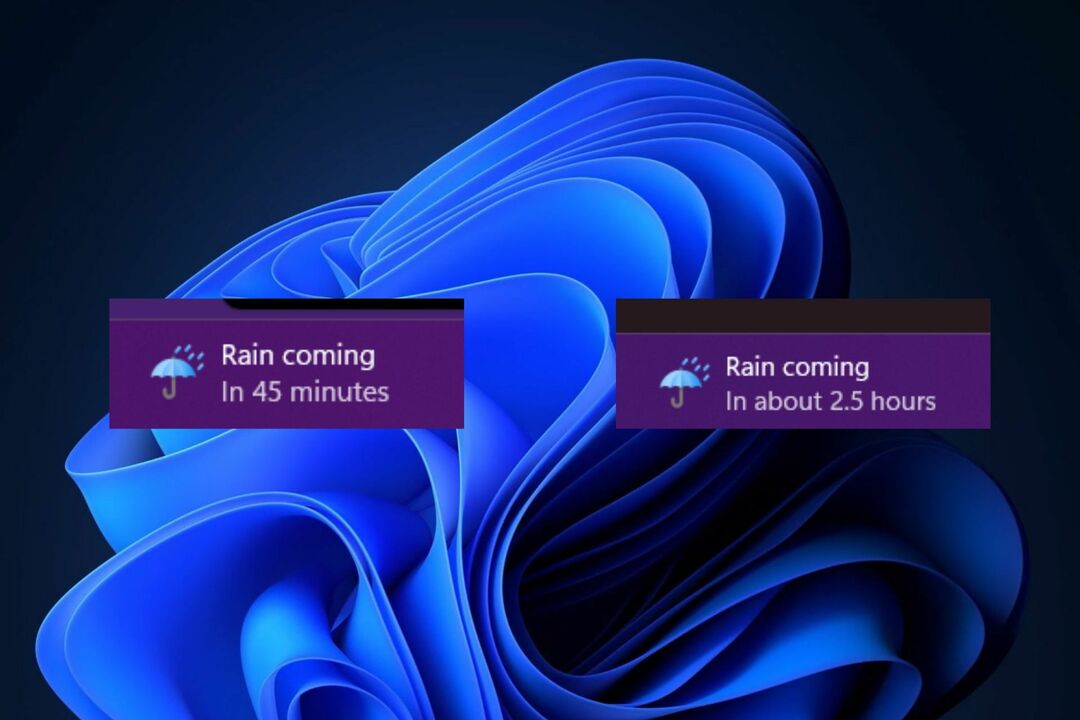გამორთეთ პროქსი კავშირი ან გაუშვით DISM ბრძანება
- Windows-ის განახლების ჩამოტვირთვისას შეხვდებით 0x8024500c შეცდომის კოდს.
- ასევე, ამ შეცდომას წააწყდებით Microsoft Store-დან აპლიკაციის ჩამოტვირთვისას.
- თქვენ შეგიძლიათ სცადოთ Windows Update-ის პრობლემების მოგვარების გაშვება ამ პრობლემის გადასაჭრელად თქვენს კომპიუტერზე.

Xდააინსტალირეთ ჩამოტვირთვის ფაილზე დაწკაპუნებით
Windows განახლების წარუმატებლობა შეიძლება იყოს შემაშფოთებელი! Fortect-ის საშუალებით თქვენ თავიდან აიცილებთ შეცდომებს, რომლებიც გამოწვეულია დაკარგული ან დაზიანებული ფაილებით განახლების შემდეგ. პროგრამა ინახავს Windows-ის სისტემის ფაილის ორიგინალური ვერსიების საცავს და იყენებს საპირისპირო ალგორითმს დაზიანებულის კარგით შესაცვლელად.
- ჩამოტვირთეთ Fortect და დააინსტალირეთ თქვენს კომპიუტერზე.
- დაიწყეთ ხელსაწყოს სკანირების პროცესი მოძებნეთ კორუმპირებული ფაილები, რომლებიც პრობლემების წყაროა.
- დააწკაპუნეთ მარჯვენა ღილაკით დაიწყეთ რემონტი თქვენი კომპიუტერის უსაფრთხოებისა და მუშაობის პრობლემების გადასაჭრელად.
- Fortect ჩამოტვირთულია 0 მკითხველი ამ თვეში.
ცდილობთ თქვენი კომპიუტერის განახლებას უახლესი განახლებით და მიიღეთ შეცდომა 0x8024500c? თუ ასეა, მაშინ მარტო არ ხარ. რამდენიმე მომხმარებელმა განაცხადა, რომ ამის წინაშე დგას Windows განახლების შეცდომა 0x8024500c, რაც ხელს უშლის მათ უახლესი განახლების დაყენებაში.
ეს საკითხიც არის დაკავშირებულია Windows Store-თან. საბედნიეროდ, ამ სახელმძღვანელოში ჩვენ გვაქვს მრავალი გზა, რათა დაგეხმაროთ 0x8024500c განახლების შეცდომის თავიდან აცილებაში და ამ პრობლემის გამოსწორებაში. ჩვენ ასევე განვმარტავთ, რატომ არის ეს შეცდომა გამოწვეული პირველ რიგში. ასე რომ, მოდით პირდაპირ მასში შევიდეთ.
რა იწვევს განახლების შეცდომას 0x8024500c?
ინტერნეტის შესწავლისა და სხვადასხვა მომხმარებლის ანგარიშების წაკითხვის შემდეგ აღმოჩნდა, რომ შეცდომა 0x8024500c ასოცირდება როგორც Windows-ის განახლებასთან, ასევე Windows Store-თან.
აქ მოცემულია რამდენიმე გავრცელებული მიზეზი, რის გამოც შეცდომის კოდი 0x8024500c შეგექმნებათ:
- სისტემის ფაილები დაზიანებულია: თუ თქვენს კომპიუტერს აქვს დაზიანებულია ან დაკარგული სისტემის ფაილები ეს გამოიწვევს მრავალ პრობლემას, მათ შორის შეცდომის კოდი 0x8024500c.
- Windows-ის განახლების კომპონენტები პრობლემურია: Windows განახლების კომპონენტები პასუხისმგებელნი არიან განახლებების შეუფერხებლად ჩამოტვირთვაზე. თუ ისინი პრობლემური ან კორუმპირებულია, მაშინ მრავალი პრობლემის წინაშე აღმოჩნდებით.
- Windows-ის განახლებას პრობლემები აქვს: ალბათობაა, რომ Windows-ის განახლების პროგრამასთან დაკავშირებული პრობლემები არსებობს.
- Microsoft Store-ის ქეში დაზიანებულია: თუ Microsoft Store-ის ქეში ფაილები დაზიანდა, ამან შეიძლება გამოიწვიოს პროგრამის არასწორი მოქმედება, რაც ასევე შეიძლება იყოს შეცდომის კოდი 0x8024500c.
როგორ გამოვასწორო შეცდომის კოდი 0x8024500c?
- რა იწვევს განახლების შეცდომას 0x8024500c?
- როგორ გამოვასწორო შეცდომის კოდი 0x8024500c?
- 1. გაუშვით Windows Update troubleshooter
- 2. გაუშვით Windows Store პრობლემების მოგვარების პროგრამა
- 3. Windows Update კომპონენტების გადატვირთვა
- 4. გაასუფთავეთ Microsoft Store-ის ქეში
- 5. შეამოწმეთ მუშაობს თუ არა Windows Update სერვისი
- 6. დააინსტალირეთ განახლება ხელით
- 7. პროქსი კავშირის გამორთვა
- 8. გაუშვით DISM ბრძანებები
1. გაუშვით Windows Update troubleshooter
- დააჭირეთ გაიმარჯვე + მე გასაღებები გასახსნელად პარამეტრები მენიუ.
- აირჩიეთ პრობლემების მოგვარება.

- აირჩიეთ სხვა პრობლემების მოგვარების საშუალებები.

- Დააკლიკეთ გაიქეცი გვერდით ვინდოუსის განახლება.

- Გაყოლა ეკრანზე მოთხოვნა.
- მიმართეთ შესწორებები.
- Რესტარტი თქვენი კომპიუტერი.
- სცადე Windows Update-ის ჩამოტვირთვა და ვნახოთ, გადაჭრის თუ არა ეს პრობლემა.
Windows Update-ის პრობლემების აღმოფხვრის გამოყენებით, შეგიძლიათ მარტივად მოაგვაროთ რამდენიმე პრობლემა, რომლებიც დაკავშირებულია განახლების პროგრამასთან, რამაც შეიძლება გამოიწვიოს შეცდომა 0x8024500c.
2. გაუშვით Windows Store პრობლემების მოგვარების პროგრამა
- დააჭირეთ გაიმარჯვე + მე გასაღებები გასახსნელად პარამეტრები მენიუ.
- აირჩიეთ პრობლემების მოგვარება.

- აირჩიეთ სხვა პრობლემების მოგვარების საშუალებები.

- Დააკლიკეთ გაიქეცი გვერდით Windows Store აპები.

- მიმართეთ შესწორებები.
- Რესტარტი თქვენი კომპიუტერი.
Microsoft Store-თან დაკავშირებული ზოგიერთი ძირითადი პრობლემის გამო, თქვენ შეიძლება მიიღოთ შეცდომა 0x8024500c. სცადეთ პრობლემების მოგვარების მეთოდის გამოყენება და იმედია მოაგვარეთ პრობლემა.
- Microsoft არ აგზავნის უსაფრთხოების კოდს: გამოსწორების 2 გზა
- Windows-ის სარეზერვო ასლის შექმნა ვერ მოხერხდა შეცდომის კოდით 0x8078011e [შესწორება]
- WSreset არ მუშაობს? გაასწორეთ ის 5 მარტივ ნაბიჯში
3. Windows Update კომპონენტების გადატვირთვა
- Გააღე დაწყება მენიუზე დაჭერით გაიმარჯვე გასაღები.
- გაუშვით ბრძანების სტრიქონი, როგორც ადმინისტრატორი.

- ჩაწერეთ ქვემოთ მოცემული ბრძანებები და დააჭირეთ შედი თითოეულის შემდეგ.
წმინდა გაჩერების ბიტებიnet stop wuauservnet stop appidsvcnet stop cryptsvcრენ %systemroot%\SoftwareDistribution SoftwareDistribution.bakრენ %systemroot%\system32\catroot2 catroot2.bakწმინდა დაწყების ბიტებიწმინდა დაწყება wuauservnet start appidsvcnet start cryptsvc - Რესტარტი თქვენი კომპიუტერი.
4. გაასუფთავეთ Microsoft Store-ის ქეში
- Გააღე დაწყება მენიუზე დაჭერით გაიმარჯვე გასაღები.
- გახსენით ბრძანების სტრიქონი, როგორც ადმინისტრატორი.

- ჩაწერეთ ქვემოთ მოცემული ბრძანება და დააჭირეთ შედი.
wsreset.exe
- Რესტარტი თქვენი კომპიუტერი.
თქვენ შეგიძლიათ იგივე ბრძანების გაშვება Run დიალოგშიც. Microsoft Store-ის ქეშის გასუფთავებამ რამდენიმე მომხმარებელს დაეხმარა შეცდომის 0x8024500c გამოსწორებაში.
5. შეამოწმეთ მუშაობს თუ არა Windows Update სერვისი
- დააჭირეთ გაიმარჯვე + რ გასაღებები გასახსნელად გაიქეცი დიალოგი.
- ტიპი სერვისები.msc და დააჭირეთ შედი.

- იპოვნეთ Windows Update სერვისი.

- გახსენით ის.
- დააჭირეთ დაწყება ღილაკი ქვეშ სერვისის სტატუსი გასაშვებად.

Windows Update სერვისი უნდა იყოს გაშვებული თქვენს კომპიუტერზე, რათა დააინსტალიროთ უახლესი Windows განახლება. თუ რაიმე პრობლემაა და ეს სერვისი არ მუშაობს, შეგექმნათ შეცდომა 0x8024500c.
6. დააინსტალირეთ განახლება ხელით
- დააჭირეთ გაიმარჯვე + მე გასაღებები გასახსნელად Windows პარამეტრები.
- აირჩიეთ ვინდოუსის განახლება.

- Დააკლიკეთ ისტორიის განახლება.

- ჩაწერეთ KB ნომერი პრობლემური განახლების შესახებ.
- ეწვიეთ ამ ვებსაიტს.
- Შეიყვანეთ KB ნომერი საძიებო ველზე პრობლემური განახლების შესახებ.

- ჩამოტვირთვა განახლება.
- Დაინსტალირება ის.
- Რესტარტი თქვენი კომპიუტერი.
ექსპერტის რჩევა:
სპონსორირებული
კომპიუტერის ზოგიერთი პრობლემის მოგვარება რთულია, განსაკუთრებით მაშინ, როდესაც საქმე ეხება დაკარგული ან დაზიანებული სისტემის ფაილებსა და Windows-ის საცავებს.
დარწმუნდით, რომ გამოიყენეთ სპეციალური ინსტრუმენტი, როგორიცაა ფორტექტი, რომელიც დაასკანირებს და ჩაანაცვლებს თქვენს გატეხილ ფაილებს მათი ახალი ვერსიებით მისი საცავიდან.
კარგია, რომ Windows Update სერვისს აქვს გარკვეული პრობლემები. თქვენ შეგიძლიათ ჩამოტვირთოთ პრობლემური განახლება Microsoft Update კატალოგიდან ასეთ შემთხვევაში.
ეს არის უფასო ვებსაიტი ყველა განახლებით, უახლესიდან ძველებამდე, საჭიროების შემთხვევაში.
7. პროქსი კავშირის გამორთვა
- დააჭირეთ გაიმარჯვე გასახსნელად გასაღები დაწყება მენიუ.
- გახსენით ინტერნეტის პარამეტრები.

- გადართვაზე კავშირები ჩანართი.

- Დააკლიკეთ LAN პარამეტრები.

-
მოხსენით მონიშვნა The გამოიყენეთ პროქსი სერვერი თქვენი LAN-ისთვის (ეს პარამეტრები არ ვრცელდება dial-up ან VPN კავშირებზე) ვარიანტი.

- დააწკაპუნეთ კარგი.
- Რესტარტი თქვენი კომპიუტერი.
8. გაუშვით DISM ბრძანებები
- დააჭირეთ გაიმარჯვე გასახსნელად გასაღები დაწყება მენიუ.
- გახსენით ბრძანების სტრიქონი, როგორც ადმინისტრატორი.

- ჩაწერეთ ქვემოთ მოცემული ბრძანებები და დააჭირეთ შედი თითოეულის შემდეგ.
Dism /Online /Cleanup-Image /CheckHealthDism /Online /Cleanup-Image /ScanHealthDism /Online /Cleanup-Image /RestoreHealth
ეს გამოსავალი შემოგვთავაზა ერთმა მომხმარებელმა Microsoft-ის ოფიციალური ფორუმი და დაეხმარა რამდენიმე მომხმარებელს 0x8024500c შეცდომის კოდის გამოსწორებაში.
დაბოლოს, რაც არანაკლებ მნიშვნელოვანია, თუ Windows-ის განახლების ჩამოტვირთვის პრობლემა გაქვთ და მიიღეთ შეცდომა 0x8024500c, უმჯობესია თავიდან აიცილოთ განახლება.
ეს იმის გამო ხდება, რომ თავად განახლებამ შეიძლება გამოიწვიოს შეცდომა, რომელიც ხელს უშლის მის ჩამოტვირთვას.
ეს არის ჩვენგან ამ სახელმძღვანელოში. თუ თქვენ წინაშე Windows განახლების შეცდომა 0x80888002, შეამოწმეთ ჩვენი სახელმძღვანელო დახმარებისთვის.
ჩვენ ასევე გვაქვს სახელმძღვანელო, რომელიც განმარტავს ყველა იმ ნაბიჯს, რომელიც უნდა შეასრულოთ პრობლემის მოსაგვარებლად Windows განახლების შეცდომა 0x8007000B.
არსებობს კიდევ ერთი გზამკვლევი, რომელიც ჩამოთვლის ყველა იმ გადაწყვეტას, რომელიც უნდა დაიცვათ გამოსასწორებლად განახლების შეცდომა 0x8024402c.
მოგერიდებათ შეგვატყობინოთ ქვემოთ მოცემულ კომენტარებში, რომელი გადაწყვეტს თქვენს პრობლემას.
ჯერ კიდევ გაქვთ პრობლემები?
სპონსორირებული
თუ ზემოხსენებულმა წინადადებებმა არ გადაჭრა თქვენი პრობლემა, თქვენს კომპიუტერს შეიძლება შეექმნას Windows-ის უფრო სერიოზული პრობლემები. ჩვენ გირჩევთ აირჩიოთ ყოვლისმომცველი გადაწყვეტა, როგორიცაა ფორტექტი პრობლემების ეფექტურად გადასაჭრელად. ინსტალაციის შემდეგ, უბრალოდ დააწკაპუნეთ ნახვა და შესწორება ღილაკს და შემდეგ დააჭირეთ დაიწყეთ რემონტი.